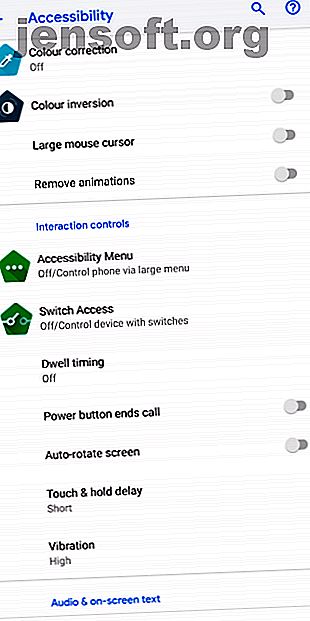
5 fikser du kan prøve når Android-telefonknappene ikke fungerer
Annonse
I disse dager er fysiske knapper på telefoner et stadig sjeldnere syn. Men vi er fortsatt avhengige av en håndfull knapper for å utføre grunnleggende handlinger som å vekke skjermen og finjustere volumet. Siden vi samhandler med dem mange ganger per dag, kan mekaniske nøkler slites ut over tid.
Hvis knappene på Android-telefonen din har sluttet å virke, må du ikke skynde deg til servicesenteret ennå. Her er noen triks du kan prøve å fikse en smarttelefonknapp som ikke fungerer.
1. Sjekk om knappen er virkelig død
Det er en sjanse for at en programvarefeil kan ha fått knappen til å fungere. For å sikre at nøkkelen faktisk er død, anbefaler vi å følge de følgende grunnleggende feilsøkingstrinnene.
Start telefonen på nytt


Din første bestilling av virksomheten er å utføre en enkel omstart. Dette vil starte alle bakgrunnstjenester på nytt og friske opp telefonens kjernekomponenter, i tilfelle noe skulle ha krasjet eller fungert.
Hvis strømnøkkelen ikke svarer, kan du laste ned Googles Android Accessibility Suite-app. Når den er installert, aktiverer du tilgjengelighetsmenyen fra Innstillinger > Tilgjengelighet . Det kommer en ny snarvei på navigasjonslinjen som ser ut som en person med utstrakte armer. Trykk på det, velg Power- alternativet og trykk på Start på nytt fra menyen som vises.
Last ned: Android Accessibility Suite (gratis)
Start i sikker modus


En annen måte å teste om en programvarefeil forårsaker knappeproblemet ditt, er å starte opp i sikker modus. I kjernen er sikker modus et isolert miljø som begrenser telefonen til programvaren den opprinnelig ble levert med.
Derfor vil ingen av tredjeparts tjenester og apper du har installert, kjøre i sikker modus. Hvis den aktuelle knappen fungerer normalt i sikker modus, vet du med sikkerhet at den skyldige er en tredjepartstjeneste.
For å gå inn i sikker modus på de fleste nye Android-enheter, trykk og hold inne strømknappen. I den resulterende menyen trykker du på og holder inne av / på- knappen. Etter å ha akseptert ledeteksten, starter telefonen snart i sikker modus. For å gå ut av sikker modus, gjenta prosedyren og velg alternativet Start på nytt i stedet.
Hvis du ikke kan åpne strømmenyen fordi strømknappen ikke fungerer, kan du se trinnene ovenfor for å åpne strømmenyen gjennom tilgjengelighetssnarveien.
Diagnostiser telefonens maskinvareknapper


Den siste metoden for å bekrefte at problemet ditt skyldes maskinvarefeil, er ved å diagnostisere telefonens knapper gjennom en tredjepartsapp.
For å gjøre det, installer en app som heter TestM fra Play Store. Start den og trykk Maskinvare på hjemmesiden. Velg deretter Maskinvareknapper og følg instruksjonene på skjermen. Hvis TestM er i stand til å oppdage knappinngangene dine, har du bekreftet at problemet skyldes programvare.
Basert på disse testene, bør du ha en klar ide om hvorvidt telefonens knapp faktisk er død. Hvis det er en programvarefeil, kan du prøve å avinstallere nylige apper, så vel som alle du ikke har tillit til eller ikke har brukt på en stund. Hvis du ikke klarer det, kan det være lurt å gå foran med en fullstendig fabrikkinnstilling ved Innstillinger> System> Avansert> Tilbakestill alternativer .
Last ned: TestM (gratis, premiumversjon tilgjengelig)
2. Rengjør hullene rundt knappen
Telefonens maskinvarenøkler blir regelmessig utsatt for omverdenen og all den skitne. Det er dermed mulig at hullene rundt dem har samlet seg noen minutters rusk, noe som kan hemme de interne forbindelsene.
Selv om det ikke er mye du kan gjøre her uten profesjonell hjelp, har du muligheten til å blåse hermetikk inne i de potensielt berørte områdene og rengjøre dem med en tannpirker.
3. Virkelig replikere knapphandlinger med apper
Før du søker profesjonell hjelp, kan du gi virtuelle erstatningsapper et skudd. Disse appene har muligheten til å gjenskape knapphandlinger slik at du kan klare deg uten å bruke de fysiske tastene.
Lås og lås opp telefonen uten strømknapp
Hvis strømknappen ikke er den som ikke fungerer, er det første problemet å vekke telefonen fra dvale.
Den beste veien videre er å konfigurere apper som lar deg låse opp telefonen uten strømknapp. Du trenger ikke å bekymre deg for dette hvis du eier en telefon med en fingeravtrykssensor, da du kan låse den opp med det. For resten har du noen få alternativer.
Du kan installere en app som Gravity Screen, som oppdager telefonens bevegelser og kan vekke den så snart du henter den. Appen er til og med i stand til å låse telefonen når du putter den i lommen eller på et bord.
Alternativt kan du sette opp et dobbelttrykk for å vekke skjermbevegelse. Når den er aktivert, kan du bare dobbeltklikke på skjermen for å aktivere skjermen. Mange telefonprodusenter som OnePlus og Samsung har et innebygd alternativ for dette. Hvis du ikke kan finne det, kan du prøve å søke etter det fra linjen øverst i innstillingsappen.
Last ned: Gravity Screen (gratis, premiumversjon tilgjengelig)
Android tilgjengelighetssuite
Googles egen Android Accessibility Suite, som vi nevnte tidligere, er et godt valg for praktisk talt replikerende knapphandlinger. Appen legger til et panel med snarveier for en rekke viktige funksjoner som strøm, volum opp og ned, lysstyrkejustering, multitasking og mer.
På telefoner med Android 9 Pie eller nyere kommer Android Accessibility Suite forhåndsinstallert under Innstillinger > Tilgjengelighet . Ellers er det en gratis nedlasting fra Play Store.
Last ned: Android Accessibility Suite (gratis)
Hjelpemiddelknapp


Denne appen er for folk som ønsker et greit alternativ til telefonens funksjonsfeilende volumknapper. Assistent volumknapp fester to flytende knapper til skjermkanten for å skru volumet opp og ned.
Når du trykker på en av dem, får du tre linjer for å justere medie-, samtale- og varslingsvolumet separat. I tillegg har du muligheten til å tilpasse de virtuelle knappernes utseende, størrelse og mer.
Last ned: Hjelpende volumknapp (gratis, premiumversjon tilgjengelig)
4. Mulighet for vannskade? La det tørke
I tilfelle knappene på telefonen din har sluttet å fungere etter en vannulykke, bør du ikke gjøre noe ennå. Først må du sørge for at telefonens internt er helt tørt.
Det er forskjellige metoder for å lagre en telefon som er falt i vann. Slik lagrer du en telefon eller nettbrett droppet i vann. Hvordan lagrer du en telefon eller nettbrett. Slik får du ut vannet og sikrer at enheten din overlever. Les mer . Slå av enheten din umiddelbart, la den tørke helt ut, og deretter kan du starte feilsøking.
5. Få profesjonell hjelp
I de fleste scenarier, bør du kunne finne en løsning i minst ett av trinnene som er diskutert. Spesielt når det gjelder døde volumtaster, bør en virtuell erstatning gjøre susen.
Den siste utveien din er selvfølgelig å besøke et servicesenter og få profesjonell hjelp. Så lenge det ikke er vannskader og telefonen er under garanti, vil den forhåpentligvis ikke koste deg noe.
Hvis du vil sjekke andre komponenter før du tar den inn, kan du se på apper som sjekker om Android-enheten din fungerer som den skal. 4 apper for å sjekke om Android-enheten din fungerer som den skal. 4 apper for å sjekke om Android-enheten din fungerer som den skal. problemer med Android-enheten din? Her er noen apper som hjelper deg med å diagnostisere smarttelefonproblemer ved å kjøre kontroller. Les mer .
Utforsk mer om: Android, maskinvaretips, Smarttelefonreparasjon, feilsøking.

